Betulkan DirectX 12 Kesalahan dalam Kelahiran semula FF7 pada PC
Tidak ada yang lebih buruk daripada memuat turun permainan, menetap untuk bermain, dan kemudian ditemui dengan kesilapan yang menghalang anda daripada menikmatinya. Ini adalah realiti yang mengecewakan bagi ramai peminat * Final Fantasy 7 Rebirth * di PC, yang menghadapi kesilapan DirectX 12 (DX12). Mari kita menyelam apa kesilapan ini dan bagaimana untuk membetulkannya, memastikan anda dapat kembali ke pengembaraan anda dengan awan dan geng secepat mungkin.
Apakah kesilapan DirectX 12 dalam Final Fantasy 7 Kelahiran semula?

*Final Fantasy 7 Rebirth*, sekuel kepada kekasih*Final Fantasy VII remake*, telah keluar selama hampir setahun, dan banyak pemain telah meneroka dunia yang luas. Walau bagaimanapun, bagi mereka yang hanya mengambilnya, kesilapan DirectX 12 menjadi isu biasa yang boleh merosakkan pengalaman permainan. Kesalahan ini menghalang permainan daripada melancarkan dan tidak menawarkan penyelesaian segera, yang boleh menjadi sangat mengecewakan.
Akar masalah sering terletak pada versi Windows pada PC anda. DirectX 12 diperlukan untuk menjalankan *Final Fantasy 7 Rebirth *, dan versi DirectX ini hanya disokong pada Windows 10 dan 11. Jika anda menjalankan versi Windows yang lebih lama, anda perlu menaik taraf untuk menyelesaikan masalah ini.
Berkaitan: Final Fantasy VII Rebirth's Briana White Forges Community dengan memakai hatinya di lengannya [Wawancara]
Cara Memperbaiki DirectX 12 (DX12) Kesalahan dalam Final Fantasy 7 Kelahiran semula di PC
Jika anda yakin bahawa anda menjalankan versi terkini Windows, langkah seterusnya adalah untuk memastikan bahawa DirectX anda terkini. Inilah cara menyemak dan mengemas kini DirectX pada sistem Windows 10 atau 11:
- Taip "DXDIAG" ke bar carian dari menu Mula.
- Klik pada "DXDIAG".
- Navigasi ke bahagian Maklumat Sistem untuk mengetahui versi DirectX yang dipasang.
Jika anda menggunakan versi Windows yang lebih lama tanpa akses ke DirectX 12, anda mungkin perlu melihat menaik taraf sistem operasi anda. Memeriksa kemas kini yang tersedia adalah langkah pertama yang baik, tetapi jika itu tidak berfungsi, anda mungkin ingin mempertimbangkan bayaran balik atau bermain permainan yang berbeza.
Jika versi DirectX anda adalah 12 dan ralat berterusan, isu ini mungkin dengan kad grafik anda. Ramai pemain telah mengambil Reddit untuk menyatakan kekecewaan mereka, menunjukkan bahawa keperluan minimum permainan mungkin menjadi pelakunya, bukannya versi Windows mereka.
Untuk memastikan sistem anda memenuhi keperluan permainan, anda boleh melawat laman web rasmi Square Enix. Berikut adalah GPU yang disyorkan untuk *Final Fantasy 7 Rebirth *:
- AMD RADEON ™ RX 6600*
- Intel® ARC ™ A580
- NVIDIA® GEFORCE® RTX 2060*
Menyedari GPU anda tidak memenuhi keperluan boleh mengecewakan, terutamanya selepas membeli permainan. Walau bagaimanapun, keperluan ini ditetapkan untuk memastikan pengalaman permainan yang terbaik. Jika anda bertekad untuk bermain *Final Fantasy 7 Rebirth *, menaik taraf kad grafik anda mungkin diperlukan.
Dan itulah cara untuk memperbaiki ralat DirectX 12 (DX12) dalam * Final Fantasy 7 Rebirth * pada PC. Jika anda mencari lebih banyak petua, lihat dek dan strategi terbaik untuk mengalahkan Ratu Shadowblood dalam tajuk Enix Square ini.
*Final Fantasy 7 Rebirth kini boleh didapati di PlayStation dan PC.*
- 1 Tomorrow: Pencarian Nuklear MMO Adalah RPG Survival Kotak Pasir Baharu Nov 15,2024
- 2 Marvel's Spider-Man 2 Swings ke PC pada Januari 2025 May 26,2023
- 3 Mitos Hitam: Wukong Review Fallout Nov 13,2024
- 4 Final Fantasy XVI PC Port Falls Short Nov 14,2024
- 5 GTA 6 Menaikkan Taraf dan Menyampaikan Realisme Di Luar Jangkaan Nov 10,2024
- 6 Roblox Larangan di Turki: Butiran dan Sebab Mar 10,2024
- 7 Tarikh Keluaran PC Stellar Blade Disahkan Untuk 2025 Jan 05,2025
- 8 Jahitan Silang Dragonite Memikat Penggemar Pokémon Nov 08,2024
-
Terokai dunia permainan menembak
Sebanyak 10

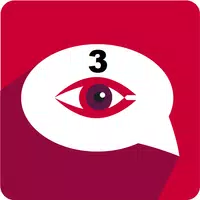












![Business of Loving [v0.12.5i] [Dead End Draws]](https://imgs.96xs.com/uploads/18/1719555107667e5423ef803.jpg)















